Een video snel vooruitspoelen op verschillende besturingssystemen
Er zijn verschillende omstandigheden waarin we het tempo van onze video moeten aanpassen om onze kijkers een effectievere presentatie van de scènes en onze gedachten te bieden. De mogelijkheid om films te versnellen of te vertragen is een handig videobewerkingstalent, omdat je hiermee je publiek meer materiaal in dezelfde hoeveelheid tijd kunt laten zien. Als gevolg hiervan maken contentproducenten veelvuldig gebruik van deze techniek. U kunt films versnellen om verbluffende films en belangrijke compilatievideo's te maken. Aan de andere kant kun je video's vertragen om bijvoorbeeld trage bewegingen van mensen in slow motion-video's te illustreren. Dit bericht behandelt verschillende methoden op hoe een video te versnellen op verschillende bedieningsapparaten.
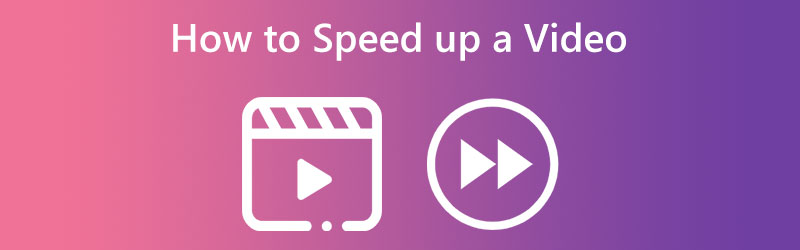
- Deel 1. Voordelen van het versnellen van een video
- Deel 2. Een videoclip versnellen op Windows en Mac
- Deel 3. Hoe een video online te versnellen
- Deel 4. Hoe maak je video sneller op iPhone
- Deel 5. Veelgestelde vragen over het versnellen van een video
Deel 1. Voordelen van het versnellen van een video
Time-hacking is altijd beroemd onder kijkers, vooral als het gaat om entertainment dat niet veel aandacht behoeft. Aanpassing van de afspeelsnelheid van video is een optie die voor hen erg nuttig kan zijn. Door de afspeelsnelheid van de video te moduleren, wordt meer interactief kijken gestimuleerd. Hierdoor is aangetoond dat het hebben van meer controle over de snelheid van de video via wetenschappelijk onderzoek resulteert in meer kijkersgeluk en betere algehele prestaties. Het is een bewijs dat onze hersenen informatie veel sneller kunnen verwerken dan ons vermogen om te communiceren. Stel je voor hoeveel tijd we in een dag zouden kunnen besparen als de films die we bekeken opnieuw zouden worden afgespeeld met 1,2x de gemiddelde snelheid in plaats van de standaard 1x.
Stel dat kijkers de afspeelsnelheid kunnen regelen. In dat geval kunnen ze de inhoud van de video beter aanpassen aan hun specifieke vereisten in plaats van onderworpen te zijn aan een vooraf bepaalde volgorde en snelheid van informatiepresentatie. Als gevolg hiervan worden de cognitieve processen van kijkers minder snel gehinderd door de structuur van de video. De mogelijkheid om het tempo van de video te regelen, zorgt voor een ongelooflijke leerervaring. Het stelt kijkers in staat om het meeste uit hun tijd in de cursus te halen. Kijkers kunnen hun beste leertempo aanpassen en als resultaat een meer op maat gemaakte educatieve ervaring krijgen door simpelweg de presentatie te versnellen of te vertragen.
Deel 2. Een video versnellen op Windows en Mac
Vidmore Video Converter is uw beste optie als u uw video snel vooruit wilt spoelen en een apparaat met Windows of Mac wilt gebruiken. Met dit stukje software kunnen gebruikers audio- en videobeelden aanpassen. Vidmore Video Converter is een uitstekende video-editor voor zowel amateurs als professionals.
Wanneer u films moet versnellen, moet u profiteren van deze videosnelheidsregelaar. Het biedt snelheden die variëren van 0,25x tot 8x van de beginsnelheid van het object. Je kunt ook de framesnelheid van de video wijzigen zonder dat dit enig effect heeft op de kwaliteit van de video. U kunt deze videosnelheidsregelaar gebruiken om het formaat van de films te wijzigen, te bewerken, te knippen of bij te snijden voordat u de films exporteert. Het zal u voorzien van een instructieboekje dat u zal begeleiden bij het proces om erachter te komen hoe u het kunt gebruiken.
Stap 1: Vidmore Video Converter is beschikbaar voor onmiddellijk gebruik na het downloaden naar uw Mac of pc. Vervolgens testen we de app om er zeker van te zijn dat deze werkt zoals bedoeld.
U heeft toegang tot de Gereedschapskist door het in het hoofdmenu te selecteren als u het wilt gebruiken. Selecteer de Videosnelheidsregelaaren druk vervolgens op de plusknop als u klaar bent om het tempo van de films die u bekijkt te verlagen.
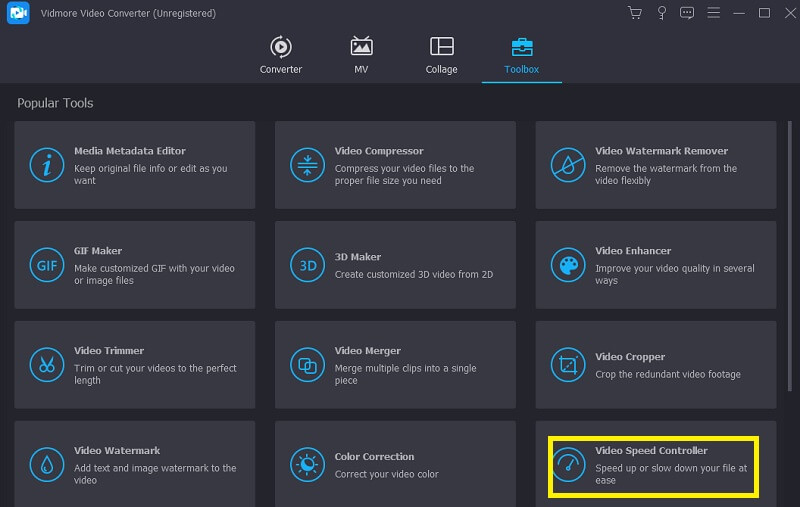
Stap 2: Je kunt bewegen met elke snelheid die je prettig vindt. Pas als een live preview van het effect op het primaire scherm is gezien, wordt de optie om het effect te exporteren beschikbaar. U heeft volledige controle over de snelheid en kunt deze aanpassen wanneer u dit essentieel acht.
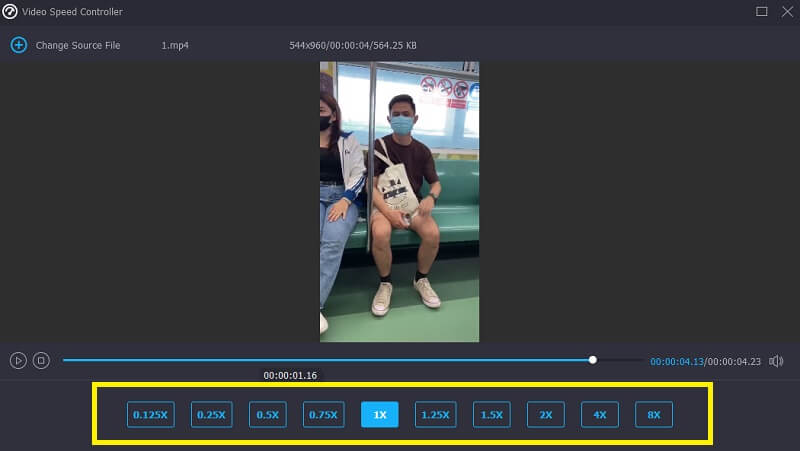
Stap 3: Bij het maken van uw films kunt u de gewenste exportparameters kiezen. Selecteer vervolgens een map die u wilt gebruiken als uw gegevensopslag. Nadat u uw keuze heeft gemaakt, kunt u deze valideren door op de OK knop in de rechterbenedenhoek van het scherm.
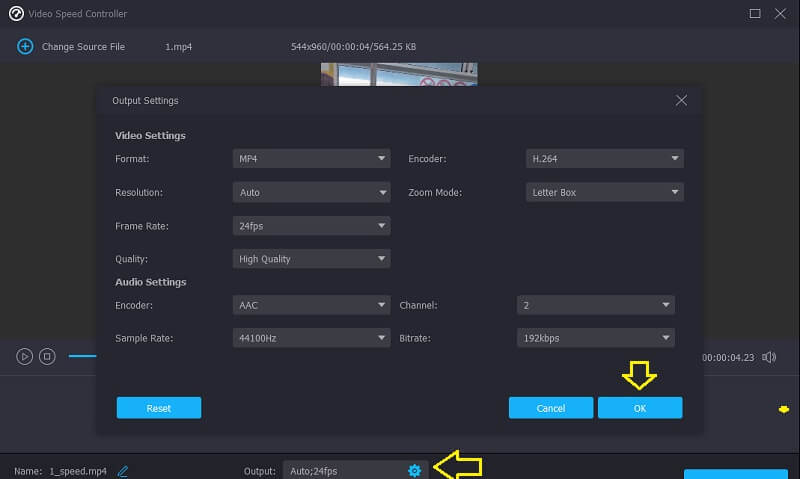
Kies de video die je wilt bewaren en selecteer Exporteren uit de vervolgkeuzelijst van het menu.

Deel 3. Hoe een video online te versnellen
U kunt een online tool vinden als u geen software of een video-editor op uw apparaat wilt installeren. Een daarvan is Clideo Speed Changer. Het is een intelligente web-app voor het bewerken van video's waarmee gebruikers de snelheid kunnen wijzigen waarmee films worden afgespeeld terwijl ze online worden bekeken. U kunt het tempo van de film wijzigen zodat deze sneller of sneller gaat dan toen u hem voor het eerst bekeek. Deze functie zal zeer binnenkort voor u beschikbaar zijn. U kunt dit doen door de schuifregelaar onder aan het scherm omhoog of omlaag te slepen. U kunt de schuifregelaar slepen om de maximaal mogelijke snelheid te verkrijgen of een van de zes niveaus selecteren die overeenkomen met de meest gekozen alternatieven in het vervolgkeuzemenu. Het bevat een zichtbaar watermerk. En zorg ervoor dat je een sterke internetverbinding hebt.
Stap 1: Ga naar de Clideo-site om de snelheid van een video in je browser te wijzigen. Kies daarna het document dat u wilt importeren om het van uw harde schijf, opslag, Google Drive of Dropbox naar het programma te brengen.
Stap 2: We stellen uw geduld tijdens deze upload zeer op prijs. Vanaf dat moment kunt u het reistarief aanpassen aan uw behoeften.
Stap 3: Nadat u het snelheidseffect hebt gekozen dat u wilt gebruiken, kunt u de video op uw apparaat opslaan door op de Exporteren optie.

Deel 4. Hoe maak je video sneller op iPhone
1. PowerDirector
Downloads van PowerDirector zijn nu beschikbaar voor Android- en iPhone-besturingssystemen. Omdat het zo gemakkelijk te bereiken is, heeft zelfs iemand die het nog nooit heeft geprobeerd een behoorlijke kans om succesvol te zijn. Door leerlingen te laten kiezen uit een verscheidenheid aan vooraf gemaakte sjablonen, heeft het de potentie om het bewerkingsproces toegankelijker te maken voor beginners. Je hebt een paar keuzes waarmee je de schokkende overgangen kunt verzachten die optreden wanneer de video tussen de versnelde en gemiddelde snelheden beweegt.
Stap 1: Kiezen Nieuw project, en geef je werk een naam. Verander je naam in het juiste vak, en het zal meteen de nieuwe naam gebruiken. U kunt de verhouding van de film aanpassen aan uw smaak. Nadat je deze wijzigingen hebt aangebracht, kun je een video uit de mediabibliotheek op je iPhone of Android kiezen om deze te versnellen.
Stap 2: Klik Media doorgaan. Snelheid is onder de Media submenu. Na het klikken kunt u de snelheid aanpassen met een schuifregelaar. Speel het eindproduct af nadat u wijzigingen heeft aangebracht. Blijf snelheden testen totdat je de juiste hebt gevonden.
Stap 3: Er zijn veel manieren om uw versnelde film te verspreiden. Maak de video, sla deze op je telefoon op en post hem wanneer je maar wilt.
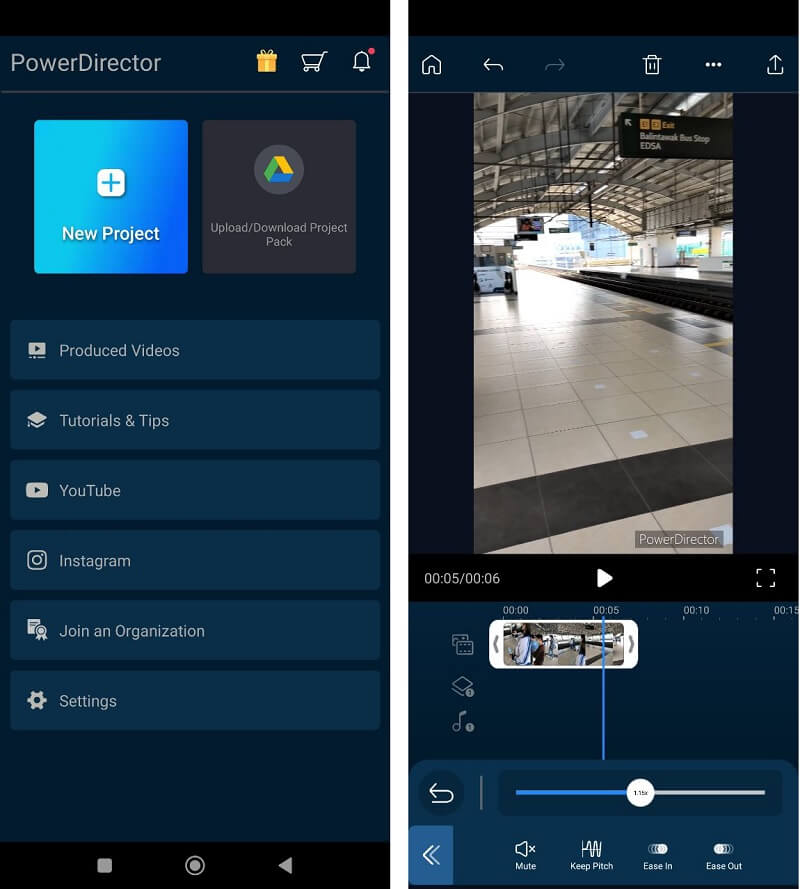
2. InShot
Een van de meest indrukwekkende video-opnametoepassingen die beschikbaar zijn voor mobiele apparaten is InShot. Het biedt de standaardfuncties voor het hakken, splitsen en combineren van video en de mogelijkheid om het videotempo te regelen en de filters te specificeren die u gaat toepassen. Het biedt echter ook andere, complexere mogelijkheden, zoals de mogelijkheid om muziek toe te voegen aan films, voice-overs en een heleboel andere opties. Hoe converteer je slow motion-films precies naar normale snelheid met behulp van de InShot-software op een Android-telefoon? U bent van harte welkom om dit handboek te gebruiken als een instructiegids die u op volgorde door elke fase leidt.
Stap 1: Open de InShot-app en kies Video uit het menu onder Nieuw maken om dit filter toe te passen. Vervolgens kunt u de slow-motionfilm kiezen die moet worden aangepast.
Stap 2: U kunt toegang krijgen tot een snelheidspictogram door de tijdlijn naar rechts te verplaatsen en erop te klikken. Sleep vervolgens de oranje balk die de snelheid aangeeft naar rechts.
Stap 3: Als je tevreden bent met hoe de video is uitgekomen, kies dan een resolutie door op het pictogram te klikken met het vervolgkeuzemenu naast de Opslaan knop. Daarna moet u op de klikken Opslaan optie nogmaals om de film op uw apparaat op te slaan.
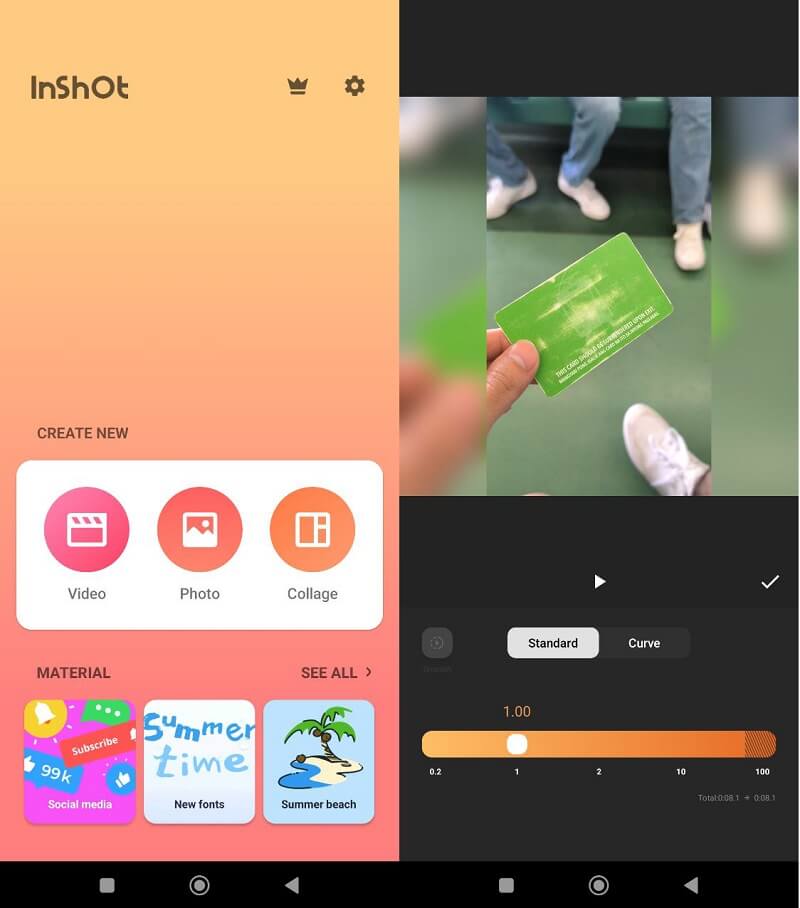
Deel 5. Veelgestelde vragen over het versnellen van een video
Kan ik een video terughalen die is versneld tot gemiddelde snelheid?
Het is mogelijk om een versnelde video terug te brengen naar de oorspronkelijke afspeelsnelheid. Controleer echter voordat u begint of u het juiste instrument bij de hand hebt. Omdat niet elke videosnelheidseditor de kwaliteit van je video intact houdt terwijl de snelheid wordt verlaagd. Sommige editors verlagen de kwaliteit van uw bestand aanzienlijk.
Wat betekent het om een video te versnellen?
Het is wanneer de snelheid van een videoclip geleidelijk versnelt of vertraagt. Er is een soepele overgang tussen twee verschillende snelheden. De techniek is een essentieel onderdeel van het veranderen van de snelheid van de video, waardoor het een filmische uitstraling krijgt.
Hoe kan ik een video permanent vooruitspoelen?
U kunt Vidmore Video Converter gebruiken om permanent vooruit te springen in uw video als u dat wilt. Eenmaal geïnstalleerd, is het een stukje software waarmee u uw video permanent en op een eenvoudige manier snel vooruit kunt spoelen.
conclusies
Zien? Je kunt snel een video versnellen op uw apparaat! Het maakt niet uit wat u gebruikt, omdat we alle verschillende tools hebben opgesomd die u op een bepaald apparaat kunt gebruiken. Vidmore Video Converter is de meest betrouwbare optie als u zich zorgen maakt over het kwaliteitsniveau van de uitvoer.


